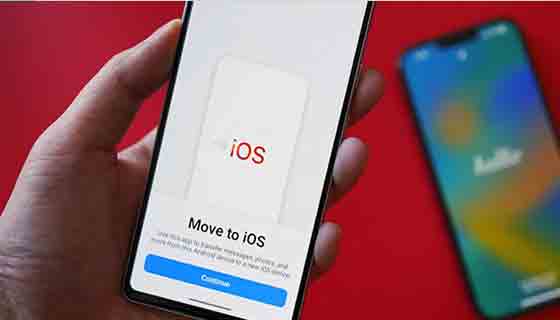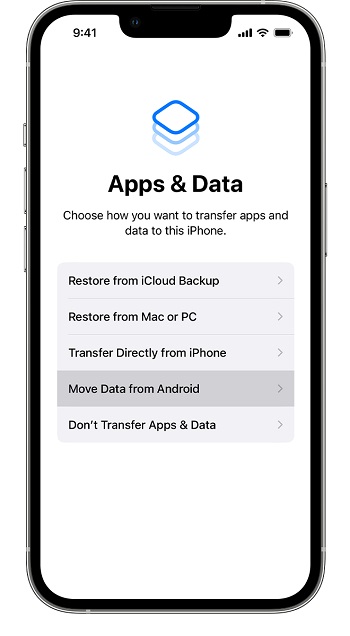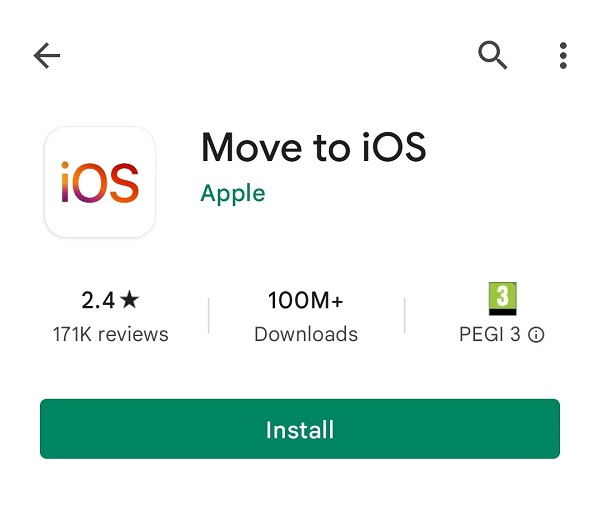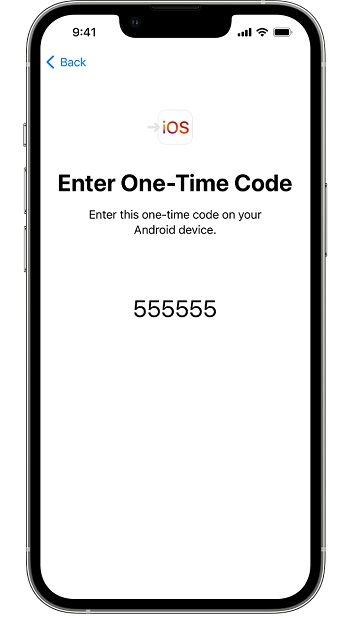لدى Apple تطبيق يسمى Move to iOS يمكنك استخدامه لنقل الصور والرسائل وما إلى ذلك من هاتف Android القديم إلى جهاز iPhone الجديد. ➡️ إذا كنت لا تعرف كيفية استخدام هذا البرنامج ، فنحن ندعوك لاتباع البرنامج التعليمي الكامل حول كيفية استخدام برنامج Move to iOS لنقل المعلومات اليوم.
كيفية نقل البيانات من Android إلى iPhone باستخدام برنامج Move to iOS
How to Switch from Android to iPhone with Move to iOS
إذا كنت تواجه مشكلات في نقل البيانات من Android إلى iPhone 13 وما إلى ذلك ، فلا داعي للقلق. قامت Apple بتصميم برنامج خاص يسمى Move to iOS للقيام بذلك. يمكنك تثبيت تطبيق Android هذا على جهازك القديم ونقل جميع بياناتك إلى جهاز iPhone الجديد.
هذا يعني أنه سيتم نقل جميع الصور وجهات الاتصال والتقويمات المهمة والمزيد بسهولة من Android إلى iOS. ضع في اعتبارك أنه يمكنك فقط نقل البيانات من هاتف Android أو الجهاز اللوحي إلى iPhone أو iPad يعمل بنظام iOS 9 أو إصدار أحدث. إذا كان لديك أجهزة مثل iPhone 14 أو iPhone 14 Pro أو iPhone 14 Pro Max ، فلن تواجه مشكلة.
قبل قراءة بقية المقال ، قم بتنزيل برنامج Move to iOS على كل من أجهزة Android و iPhone الخاصة بك من خلال الروابط التالية :
قم بتنزيل برنامج Move to iOS لنظام Android
قم بتنزيل برنامج Move to iOS لأجهزة iPhone
❗ يرجى ملاحظة أن استخدام هذا البرنامج ممكن فقط عند تشغيل iPhone ، ونقل البيانات من Android إلى iPhone بعد الإطلاق غير ممكن حاليًا مع برنامج Move to iOS ، ونقل البيانات بعد الإطلاق ، أحد الحلول يمكنك استخدام SHAREit أو Copy My Data . أيضًا ، ينقل تطبيق Move to iOS الكثير من بياناتك ، لكنه لا يمكنه نقل التطبيقات أو الموسيقى أو أي كلمات مرور.
كيفية استخدام برنامج Move to iOS
في هذا القسم ، سنشرح كيفية استخدام برنامج Move to iOS وإخلاء مساحة على جهازك القديم.
اتبع إرشادات الإعداد على جهاز iPhone أو iPad الجديد حتى تصل إلى صفحة Apps & Data. لاحظ أن هذه الإرشادات تتضمن تحديد اللغة والمنطقة ، وإدخال كلمة مرور Wi-Fi ، والاتصال بالشبكة ، وإعداد Face ID.
في صفحة Apps & Data ، انقر فوق خيار Move Data from Android.
على هاتفك أو جهازك اللوحي الذي يعمل بنظام Android ، افتح متجر Google Play وابحث عن Move to iOS.
اضغط على Move to iOS من النتائج.
انقر فوق Install.
بعد التثبيت ، حدد Open.
وافق على الشروط والأحكام وانقر على Continue على كلا الجهازين.
على جهاز Android الخاص بك ، أدخل الرمز المكون من ستة أرقام المعروض على جهاز iPhone أو iPad.
بعد إدخال الرمز ، يتصل جهاز Android بجهاز iPhone أو iPad عبر اتصال Wi-Fi من نظير إلى نظير ويحدد البيانات التي يتم نقلها. اضغط على Continue على جهاز Android الخاص بك للمتابعة.
ضع الأجهزة بجانب بعضها البعض ثم حدد Connect.
سيتم سؤالك عن البيانات التي تريد نقلها. تتضمن هذه المعلومات أشياء مثل جهات الاتصال والتقويم وحساب Google ومقاطع الفيديو المسجلة وما إلى ذلك. حدد أيًا من المعلومات التي تريد نقلها ثم انقر فوقContinue.
يستغرق نقل البيانات من Android إلى iPhone 11 ، وما إلى ذلك وقتًا طويلاً. لذا ضع الأجهزة بالقرب من بعضها البعض واتركها وشأنها. كلما زاد عدد البيانات التي يتعين عليك نقلها ، كلما كان عليك الانتظار لفترة أطول. بعد اكتمال النقل ، حدد Done.
انتقل الآن إلى iPhone وحدد Continue Setting up iPhone.
اتبع التعليمات الموجودة على جهاز iPhone الخاص بك لإكمال إعداد هاتفك.
يختلف طول عملية النقل اعتمادًا على كمية البيانات المتوفرة لديك ، ولكن يستغرق الأمر حوالي 8 دقائق لنقل ملف بحجم 400 ميجابايت من بداية عملية الإعداد إلى إدخال كلمات المرور.
تعليقاتكم واقتراحاتكم؟
في البرنامج التعليمي الكامل اليوم حول كيفية استخدام Move to iOS لنقل المعلومات ، حاولنا تزويدك بالمعلومات التي ستساعدك على تعلم كيفية استخدام Move to iOS. هل نجحت في تثبيت تطبيق Move to iOS؟ تعرف على كيفية استخدام تطبيق Move to iOS؟ إذا كنت لا تزال تواجه مشاكل أو أسئلة ، فيمكنك مشاركتها معنا في قسم التعليقات في هذه المقالة.